- Υπάρχουν πολλά υπέροχα παιχνίδια στον υπολογιστή, αλλά μερικές φορές ορισμένα παιχνίδια αντιμετωπίζουν προβλήματα.
- Στο σημερινό άρθρο, θα ρίξουμε μια πιο προσεκτική ματιά και θα σας δείξουμε πώς να διορθώσετε τα σφάλματα του Subnautica στον υπολογιστή σας.
- Αντιμετωπίζετε επιπλέον προβλήματα με τον υπολογιστή σας; Μας Επιδιόρθωση ενότητας έχει όλες τις λύσεις που χρειάζεστε.
- Εάν ενδιαφέρεστε για περισσότερες ειδήσεις και οδηγούς παιχνιδιού, φροντίστε να επισκεφτείτε το Κέντρο παιχνιδιών.

- CPU, RAM και Network limiter με hot tab killer
- Ενσωματώθηκε άμεσα με Twitch, Discord, Instagram, Twitter και Messengers
- Ενσωματωμένα χειριστήρια ήχου και προσαρμοσμένη μουσική
- Προσαρμοσμένα χρωματικά θέματα από το Razer Chroma και επιβολή σκούρων σελίδων
- Δωρεάν VPN και αποκλεισμός διαφημίσεων
- Κατεβάστε το Opera GX
Το Subnautica είναι ένα καταπληκτικό παιχνίδι, αλλά ορισμένοι χρήστες ανέφεραν προβλήματα με το παιχνίδι και το πιο συνηθισμένο πρόβλημα με το παιχνίδι είναι το σφάλμα.
Στον σημερινό οδηγό θα σας δείξουμε πώς να διορθώσετε τα σφάλματα της Subnautica στον υπολογιστή σας, οπότε ας ξεκινήσουμε.
Πώς μπορώ να διορθώσω σφάλματα του Subnautica;
1. Ενημερώστε τα προγράμματα οδήγησης της κάρτας γραφικών σας

Εάν το Subnautica διακοπεί κατά την εκκίνηση, θα πρέπει να ενημερώσετε τα προγράμματα οδήγησης της κάρτας γραφικών σας. Μπορείτε να το κάνετε χειροκίνητα από τον ιστότοπο του κατασκευαστή, αλλά η διαδικασία είναι ταχύτερη και απλούστερη εάν χρησιμοποιείτε ένα εξειδικευμένο εργαλείο για αυτό.
Το DriverFix θα σαρώσει το σύστημά σας και θα σας ενημερώσει ποια προγράμματα οδήγησης είναι ξεπερασμένα. Το λογισμικό θα ενημερώσει αυτόματα την κάρτα γραφικών σας, καθώς και άλλα ξεπερασμένα προγράμματα οδήγησης, χωρίς να απαιτείται σχεδόν εισαγωγή.
Μόλις λάβετε μια λίστα με ξεπερασμένα προγράμματα οδήγησης, απλώς πρέπει να επιλέξετε αυτά που θέλετε να ενημερώσετε και κάντε κλικ στο κουμπί για να τα κατεβάσετε και να τα εγκαταστήσετε αυτόματα.
Το λογισμικό είναι γρήγορο και απλό στη χρήση, και με μια βάση δεδομένων που έχει περισσότερα από 18 εκατομμύρια αρχεία προγραμμάτων οδήγησης, θα πρέπει να μπορείτε να ενημερώσετε τα προγράμματα οδήγησης σας σε λίγες στιγμές.
Άλλα υπέροχα χαρακτηριστικά:
- Γρήγορη σάρωση
- Πάνω από 18 εκατομμύρια αρχεία προγραμμάτων οδήγησης στη βάση δεδομένων
- Διαχείριση λήψης για προγράμματα οδήγησης
- Δημιουργία αντιγράφων ασφαλείας προγράμματος οδήγησης
- Προγραμματισμένες ενημερώσεις

DriverFix
DriverFix ένα απλό στη χρήση λογισμικό ενημέρωσης προγραμμάτων οδήγησης που μπορεί να διορθώσει αυτόματα όλα τα ζητήματα που σχετίζονται με το πρόγραμμα οδήγησης.
2. Διαγραφή αρχείων προσωρινής μνήμης

- Μεταβείτε στο φάκελο του παιχνιδιού. Από προεπιλογή, θα πρέπει να είναι:
\ SteamLibrary \ SteamApps \ common \ Subnautica \ - Εντοπίστε το SNAppData κατάλογο και αντιγράψτε τον σε ασφαλή τοποθεσία.
- Μεταβείτε στο φάκελο αποθήκευσης. Η τοποθεσία πρέπει να είναι η ακόλουθη:
\ SNAppData \ SavedGames \ slot0000 - Τώρα διαγράψτε ή μετονομάστε τους ακόλουθους φακέλους: CellsCache και CompiledOctreesCache φακέλους. Πρέπει να βρίσκονται κάτω από το φάκελο slot0000.
Αυτή είναι μια απλή λύση και θα σας βοηθήσει εάν το Subnautica συνεχίσει να καταρρέει. Λίγοι χρήστες ανέφεραν ότι έπρεπε επίσης να επανεγκαταστήσουν το παιχνίδι τους, οπότε μπορείτε να το δοκιμάσετε αν η διαγραφή των αρχείων δεν λειτουργεί.
Η επιδιόρθωση σφαλμάτων και παγώσεων του Subnautica είναι πολύ απλή και στις περισσότερες περιπτώσεις, απλώς πρέπει να ενημερώσετε τα προγράμματα οδήγησης της κάρτας γραφικών ή να διαγράψετε τα αρχεία προσωρινής μνήμης.
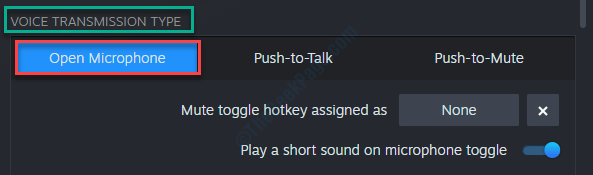
![Τα κορυφαία γραφικά 5 καροτσών ρίχνουν τη Μαύρη Παρασκευή [Nvidia, RTX, AMX]](/f/dc8e880ef09be62f6b4d52ff0967a6ae.jpg?width=300&height=460)
